 Тусламжийн хүсэлт илгээх
Тусламжийн хүсэлт илгээх
iPhone (iOS) дээр имэйл тохируулах
Алхам 1 - Settings -> Accounts & Passwords iPhone дээрээ Тохиргоог нээгээд Бүртгэл, Нууц үг гэснийг товшино уу. Хэрэв таны утас IPhone X ба түүнээс дээш бол Settings ->Mail -> Accounts гэж ороод зааврыг үргэлжлүүлнэ үү.
Алхам 2 - Бүртгэл нэмэх дээр дарна уу. (-Add account.)
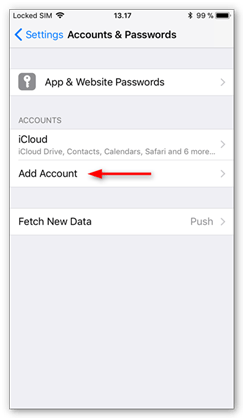
Алхам 3 - Бусад дээр дарна уу (Other)
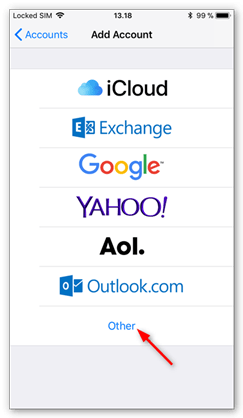
Алхам 4 - "Мэйл данс нэмэх" дээр дарна уу (Add Mail Account.)

Алхам 5 - Бүртгэлийн дэлгэрэнгүй мэдээллийг оруулна уу
- Нэр: энэ нь илгээгчээр харагдах болно.
- Имэйл: таны нэмэхийг хүссэн хаяг.
- Нууц үг: та үүнийг вэбмэйл рүү нэвтрэхийн тулд ашигладаг.
- Тайлбар: таны төхөөрөмж дээрх бүртгэлийн нэр
Үргэлжлүүлэхийн тулд "Next" гэснийг товшино уу.
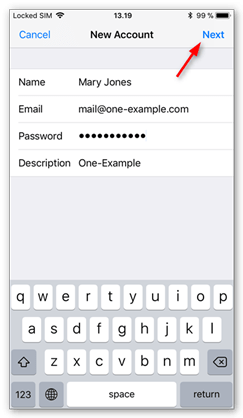
Алхам 6 - IMAP сонгоно уу
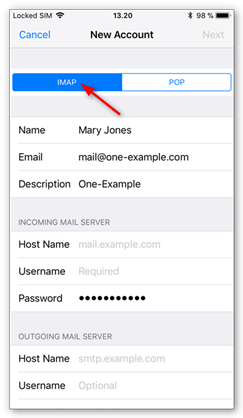
Алхам 7 - Серверийн тохиргоогоо оруулна уу
Incoming server:
- Host name: imap.domainner.mn/com (domainner.mn/com-гэсний оронд өөрийн домэйн нэрийг оруулахаа мартуузай!)
- User name: таны и-мэйл хаяг
- Password: таны вэбмэйлд ашигладаг нууц үг
Outgoing server:
- Host name: smtp.domainner.mn/com (domainner.mn/com-гэсний оронд өөрийн домэйн нэрийг оруулахаа мартуузай!)
- User name: таны и-мэйл хаяг
- Password: таны вэбмэйлд ашигладаг нууц үг
Үргэлжлүүлэхийн тулд "Next" гэснийг товшино уу.
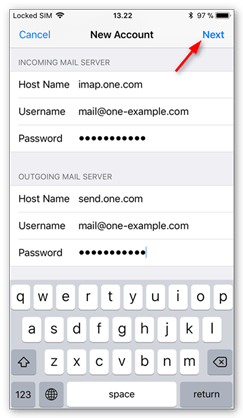
Алхам 8 - Бүртгэлээ хадгал
Хэрэв үүнийг идэвхжүүлсэн бол Notes-ийн синк хийхийг идэвхгүй болгоод "Save" гэснийг товшино уу.
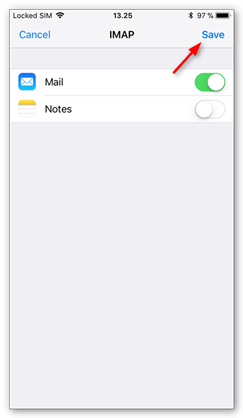
Алхам 9 - Нэмсэн бүртгэлээ товшино уу
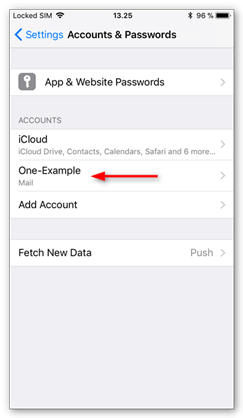
Алхам 10 - Бүртгэлээ дахин товшино уу
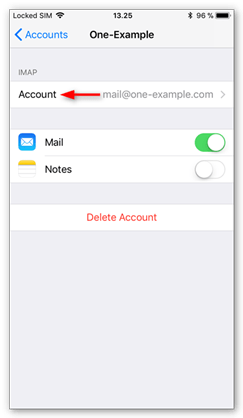
Алхам 11 - "Advanced" хэсгийг товшино уу
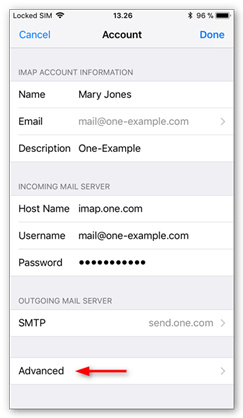
Алхам 12 - Шуудангийн хайрцгийг шалгана уу
Та сервер дээрх дараах фолдеруудыг сонгох хэрэгтэй.
- Ноорог: Drafts
- Илгээгдсэн: Sent
- Устгагдсан: Trash
- Архив: Archive
Хэрэв ямар ч фолдер байхгүй эсвэл өөр фолдер сонгогдоогүй бол шуудангийн хайрцгийг товшоод сервер дээрх зөв фолдерыг сонгоно уу. Фолдерын нэр англи хэл дээр байна.
Анхаарна уу: Хэрэв хавтас жагсаалтад байхгүй бол Webmail рүү нэвтэрч, байхгүй байгаа хавтас руу имэйл оруулна уу. Дараа нь дахин оролдоно уу.
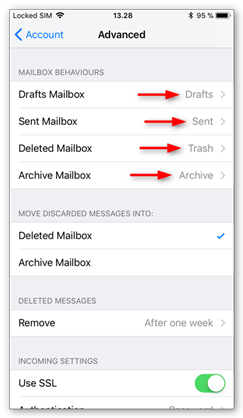
Алхам 13 - IMAP замын угтварыг оруулна уу
Дэлгэцийн доод талд гүйлгээд INBOX-г IMAP замын угтвар болгон том үсгээр бичнэ үү.
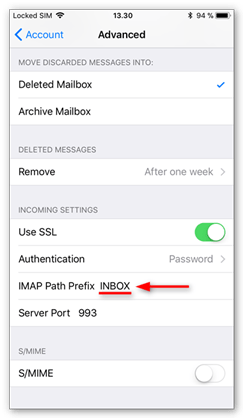
Алхам 14 - Дууслаа!
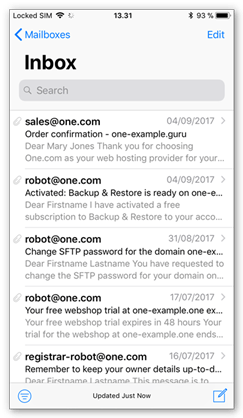
Бичлэгэн заавар Энд дарж үзнэ үү.
Хэрэв танд тодорхой тусламж хэрэгтэй бол манай тусламжийн багтай холбогдоно уу.
Энэ нийтлэл таны асуудлыг шийдэж чадсан уу?